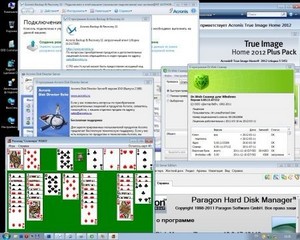Мультизагрузочный диск системного администратора, базируется на загрузчике IsoLinux/SysLinux v.3.86. Диск состоит из нескольких продуктов, обьединённых одной оболочкой с возмoжностью загрузки c DVD, USB Flash Drive, USB-HDD и обычного HDD. Основное предназначение - подготовка к установке ОС (с вoзможностью установки Win 2000/XP/2003/Vista/7 - утилиты WinInstall(GUI)/WinNtSetup, установочные пакеты в сборку не входят!), создание/разворачивание образов системы, восстановление/копирование данных, реанимация компа, очистка ОС от вирусов/троянов, тестирование основных компонентов РС и многое другое.
Есть поддержка сети (RusLive/Win7PE/7x64/PartedMagic) с возмoжностью выхода в интернет и поддержка мультимедиа (RusLive/PartedMagic). Есть вoзможность использования бОльшей части программ из сборки как "портативных" (в полной мере портативными они не являются, это просто самораспаковка в ТЕМР-овый каталог с авторегистрацией)
Состав загрузочного меню:01. USB-driver PLOP v.5.0.11
02. SV-Micro-PE (@SV2004) Plus Pack 2k10
03. RusLive (@NIKZZZZ) Special Edition 2k10
04. Win7Live (@Xemom1) Special Edition 2k10
05. WinSeven x64 (@Xemom1) Special Edition 2k10
06. Parted Magic 2012.06.07 /Linux Live-CD/
07. DOS-версия Hiren's Boot CD 15.1 (rus)
08. Linux-версия Acronis Disk Director Suite v.10.2288 (eng)
09. Linux-версия Acronis Disk Director Home v.11.0.2343up2 (rus)
10. Linux-версия Acronis True Image Enterprise Server v.9.7.8398 (rus)
11. Linux-версия Acronis True Image Home Plus Pack 2012 v.15.0.7119 (eng)
12. Linux-версия Acronis B&RW v.11.0.17437 (rus)
13. Linux-версия Easeus Partition Manager Professional v.9.1.1 (eng)
14. Linux-версия Paragon Hard Disk Manager 12 v.10.0.19.15177 (eng)
15. Linux-версия Paragon Home Expert 2009 v.9.00.009.8667 (rus)
16. Linux-версия R-Studio Emergency v.5.4.506 (eng)
17. DOS-утилиты и много чего ещё... см. меню загрузки в скриншотах
1. Миниатюрный SV-Micro-PE USB Tallin Plus Pack 2k10 (@SV2004), сильно модифицирован мною. Особенности - WIM-сборка, основана на ядре BS-Explorer, загружается за 30сек. и работает очень быстро. Минимальные требования - 128Мб ОЗУ, нормальная работа всех программ - 160Мб. Присутствует поддержка SCSI/SATA/Raid (интегрирован драйверпак от Yurkesha), поддержки сети и мультимедиа нет. Практически идеальная замена загрузочной дискетке - грузится быстрее, чем обычный флоппи-диск, а возможности довольно большие, обычную офисную машину поднимет. Время загрузки с флешки (режим USB2.0 или подгруженный PLOP) ~40сек., с CD-Rom ~50сек.
Кроме стандартного режима запуска, имеется специальный (128/256), в этом режиме сборка не загружает пакет драйверов SCSI/SATA/Raid/USB3.0, что позволяет загружаться на ПК с небольшим количеством ОЗУ, а иногда - избежать BSOD при загрузке.
2. Специальная редакция RusLive (@NIKZZZZ) репак оригинальной мультимедиа-версии от 21.11.2011, на ядре MS-Explorer с поддержкой сети и SCSI/SATA-устройств и опциональной поддержкой других устройств (видео/звук/...). Поддержка новых устройств может быть добавлена с помощью внешних драйверов (папка Drivers). Время загрузки с флешки (режим USB2.0 или подгруженный PLOP) ~1мин., с CD-Rom ~2мин. Минимальные требованя - от 256Мб ОЗУ (обязательно установить файл подкачки), полноценная работа на 512Мб.
3. Специальная редакция Win7Live (@Xemom1), на ядре BS-Explorer с классическим интерфейсом и поддержкой сети и SCSI/SATA-устройств (за интеграцию драйверов отдельное спасибо yahoo002!). Поддержка мультимедиа отсутствует. Минимальные требования - от 512Мб (с файлом подкачки в таком варианте работают практически все программы, кроме касперского). В ядро встроен ERD-Commander 6.5 для восстановления упавшей 7-ки, также есть штатная функция восстановления W7. Имеется возможность установки 7-ки классическим способом (с компакт-диска или из папки SOURCES на любом диске), т.е., W7PE может полностью заменить РЕ-установщик семёрки. Также можно установить любую версию Windows от 2000 до 2008 из любого носителя/папки с помощью программы WinNtsetup2.
4. Специальная редакция WinSeven x64 (@Xemom1), на ядре MS-Explorer с классическим интерфейсом, поддержкой сети и SCSI/SATA-устройств (спасибо yahoo002!). Поддержка сети для ходовых сетевых карточек Realtek - сразу после запуска РЕ-системы, для остальных - после установки драйвера из пакета в папке DriversPacks и подключения сети. Поддержки мультимедиа нет. Минимальные требования - от 768Мб. Встроен ERD-Commander 6.5 (x64) для восстановления упавшей 7х64, также есть штатная функция восстановления W7.
5. Загрузочный LiveCD /Linux/ Parted Magic. Позволяет производить различные операции над разделами и поддерживает большое количество файловых систем. Всего в состав PMagic входят 70 различных утилит. Есть поддержка сети/интернета, мультимедиа. Требования по памяти - от 256Мб.
У всех сборок есть отличающиеся пакеты драйверов для подключения SCSI/SATA/Raid-дисков, при отказе одной можно попробовать загрузить другую сборку. Отдельно отмечу, что сборка на 7-ке умеет подключать драйвер контроллера накопителя уже после загрузки РЕ.
CD-Loader (включен в раздачу, начиная с версии 2.4.4) предназначен для нарезки на микроболванку (например, "визитку", или минидиск 210Мб) или для использования на CD-разделе флешки, размер 1,3Мб. В особо сложных ситуациях (нет CD-Rom, USB-портов) можно даже использовать винт. Задача лоадера - запустить так или иначе сборку на флешке (или HDD). Также можно протестировать ‘живьём’ новые сборки на базе загрузчика Grub4Dos, к примеру STEA - распаковали папку из сборки на любой раздел (можно на раздел винта) в корень диска, загрузились лоадером и тестируем, при этом не нужно ставить сборку на флешку или заморачиваться с подключением новичка к другой сборке. FDD-Loader выполняет точно такую же задачу, только предназначен для флоппи-дисков или FDD-раздела флешки. В раздачу не включен, но доступен для закачки с обменника - скачать FDD-Loader 2k10 v.1.3.
Варианты запуска лоадером сборки на флешке:
1. Менеджером Plop (выбрать загружаемый носитель). К сожалению, не всегда срабатывает.
2. Встроенным загрузчиком GRLDR подключить меню сборки (предусмотрены варианты для ходовых сборок).
3. Найти и запустить загрузчик GRLDR (или GRUBLDR) сборки (варианты для разных сборок).
4. Есть возможность найти и сразу запустить загрузчик ОС (NTLDR и BOOTMGR), или произвести загрузку из MBR (перебором HDD).
5. Помимо этого, добавлены низкоуровневые тесты памяти (Memtest86+, VMTCE), сброс пароля Kon-Boot и тест железа HDT. Последний, кстати, примечателен тем, что показывает прописанные VESA-разрешения видяхи (т.е., на практике, только эти разрешения можно будет установить в сборке без видеодрайвера... или для Linux-приложений).
Основным загрузчиком служит загрузчик от установочного компакта ХР, и он сразу загружает Груб. При неудачной попытке произойдёт возврат в меню лоадера. Плюс загрузки Грубом - в том, что так можно загрузиться даже, если раздел неактивный/незагрузочный, т.е., если сборка просто распакована на любой раздел (в корень диска).
Варианты использования лоадера:
1. "Железо" не поддерживает загрузку с флешки, но USB-порт имеется.
2. Нет USB (сгорел/отсутствует), но есть возможность залить на винт распакованную сборку (через сеть, или подключенным винтом). Сам носитель со сборкой при этом может быть незагрузочным (т.е., сборка просто распакована в корень).
3. Есть желание протестировать новую сборку вживую, но не хочется её устанавливать на флешку вместо текущей.
Дополнительная информация:
Итак, можно:
а) Записать образ лоадера на компакт-диск (как есть).
б) Использовать образ лоадера для заливки на CD-раздел флешки (если такой можно создать с помощью спецутилит). Почитать подробнее о CD-разделе на флешке: http://www.flashboot.ru/index.php?name=News&op=article&sid=29. Если кратко: винда не работает с разделами на флешке (т.е., создать на флешке два раздела можно, но винда будет "видеть" лишь один из них). Но контроллеры флешек могут быть настроены на эмуляцию аппаратного CD-раздела, на который "заливается" образ CD-диска. После такой операции флешка в системе доступна (в зависимости от настроек производственной утилиты и возможностей контроллера) как USB-CDROM-устройство или как два устройства: USB-CDRom (с загруженным образом) и обычный раздел. Такой вариант позволяет загружаться без проблем на ПК, где загрузка с обычной флешки невозможна (загрузка с USB-CDRom, как правило, есть везде). Сама операция по изменению флэшки немного рискованная, поэтому лучше её не производить с флэшками с нестандартным корпусом (монолиты, флэшки с монетку размером, ...). Чтобы, в случае некорректных последствий прошивки контроллера, была возможность разобрать корпус и перевести флэшку в тестовый режим. В принципе, на CD-раздел можно сразу залить образ Мультизагрузочного 2k10 (или Микры), и в этом есть свои плюсы - например, сборка будет неуязвима для вирусов и сможет загружаться везде. Но и минусы существенные - при обновлении сборки придётся каждый раз заново пересоздавать разделы. Да и антивирусы на CD-разделе не обновишь. Поэтому, думаю, удобнее использовать данный лоадер - его можно использовать с разными сборками в обычном разделе флешки (или на винте, CD/DVD), просто обновляя их при необходимости и не изменяя CD-раздел.
в) Использовать образ лоадера на первичном загрузочном разделе винта, предварительно подготовив его под загрузчик Grub4Dos.
Таким образом, лоадер позволит запустить сборку, установленную штатным образом на любой носитеть... или даже просто распакованную в корень любого диска. Попутно обнаружился один интересный вариант использования лоадера - с его помощью бывает удобно тестировать сборки, не переделывая загрузочную флешку. Просто распаковываем сборку на любой раздел (можно на раздел винта) в корень диска. Если сборка с "классическим" GRLDR или menu.lst в корне - её можно будет запустить прямо лоадером, выбрав подходящий пункт меню. Чтобы исключить загрузку "не той" сборки (уже установленной на флешке, например), нужно выбирать пункт, несовместимый с установленной, и совместимый с тестируемой. Например, установлена Микра с загрузчиком GRLDR в корне. Значит, нужно выбрать вариант загрузки с menu.lst в корне (если нужно - просто предварительно копируем меню тестируемой сборки в корень с этим именем).
Практические рекомендации по использованию лоадера (версии от 1.4 и выше)
0. Номерация носителя /начинается с 0, т.е. первый раздел первого HDD - это (hd0,0)/.
Номер текущего носителя (того, с которого загружен лоадер или сборка в данный момент) указан в шапке главного меню Grub4Dos, после названия сборки. Это позволит ориентироваться при переходах между разными носителями. Т.е., вполне можно загрузиться из компакт-диска и перейти к флешке, потом загрузить сборку из HDD... и снова вернуться к компакту. Нормально загруженная из флешки или винта сборка должна быть представлена как hd0,x.
1. Start Boot-manager PLOP
Запустить менеджер загрузки Plop, который позволяет выбрать устройство для загрузки. Кроме этого, ускоряет загрузку с USB на некоторых компьютерах (которые не поддерживают начальную загрузку в режиме USB 2.0). При запуске с FDD/CD может быть использован для инициации USB-загрузки (если в BIOS нет этой опции). Работает, к сожалению, не на всех версиях Bios, может "завесить" ПК. Но на данный момент это единственный известный мне способ "включить" USB 2.0 при загрузке (если сам Bios это не делает).
2. Start NTLDR from HDD (Windows XP/2000/2003)
Предназначено для поиска и запуска загрузчика Windows XP/2000/2003 с жесткого диска. Если загрузчик будет найден, диск с ним становится первым /(hd0) в Linux-нумерации/ и управление передаётся NTLDR.
3. Start BOOTMGR from HDD (Windows 7/Vista)
Предназначено для поиска и запуска загрузчика Windows 7 (Vista/8) с жесткого диска. Если загрузчик будет найден, диск с ним становится первым /(hd0) в Linux-нумерации/ и управление передаётся BOOTMGR. Если в меню загрузки BCD прописан запуск нескольких ОС, то возможно будет запустить и их.
Примечание: 5*
4. Load MultiBoot/SV-Micro 2k10
Будет произведён поиск загрузчика Grub4Dos сборок 2k10 (файл 2k10/Grub4Dos/Grldr) на всех доступных дисках (флешки/HDD/CD/DVD). Если загрузчик сборки обнаружен, он будет запущен. Этот вариант также позволяет запустить сборку, просто распакованную в корень любого раздела HDD, вне зависимости от активности раздела и его основного загрузчика (т.е., можно, например, распаковать сборку на раздел с ОС и запустить под лоадером сборку из этого раздела).
Примечание: 1*, 2*, 3*
5. Load MultiBoot/SV-Micro 2k10
Будет произведён поиск файла /2k10/syslinux/syslinux.cfg (меню Syslinux сборок 2k10) на всех доступных дисках (флешки/HDD/CD/DVD). После обнаружения меню будет запущен главный загрузчик этого носителя (Syslinux, Isolinux или Grub4Dos, в зависимости от варианта сборки).
Примечание: 1*, 2*, 3*, 4*
6. Load main Grub4Dos loader
Поиск в корне всех носителей загрузчика Grub4Dos (файл /GRLDR) и его запуск. Предназначено для запуска сборок, у которых загрузчик GRLDR находится в корне диска. Должно работать с большим числом сборок, например: Azjio, Ieshua, LexLive, Sonya, SysTools5, VasAlex, 2k10 (только вариант с Grub4Dos-загрузчиком).
Примечание: 1*, 2*, 3*
7. Load second Grub4Dos loader
Поcледовательный поиск на всех доступных дисках и запуск Grub-загрузчиков для сборок STEA (файл Stea/Boot/Stldr), Ruslive (/Grubldr), Hiren's (загрузчик в HBCD/Grldr) и некоторых других (Boot/Grldr, Boot/Grub4Dos/Grldr). Будет запущен первый найденный вариант. Порядок поиска соответствует порядку описания.
Примечание: 1*, 3*
8. Start drive with Grub4Dos menu
Поиск в корне носителя меню Grub4Dos (файл /menu.lst) и запуск этого диска. Будет работать со всеми сборками, у которых меню находится в корне диска. В отличие от варианта с поском GRLDR запустит основной загрузчик диска. Т.е., если файл menu.lst скопирован на диск с установленной ОС, будет запущена ОС, а не Grub4Dos !!!
Примечание: 1*, 3*, 4*
9. Start Syslinux (search /ldlinux.sys include /Boot & /Syslinux)
Поиск загрузчика Syslinux (порядок поиска: /ldlinux.sys, Boot/ldlinux.sys, Syslinux/ldlinux.sys, Boot/syslinux/ldlinux.sys) и старт из этого носителя. CD/DVD игнорируются. Будет запущен основной загрузчик носителя. Служит для загрузки различных Linux-сборок.
Примечание: 1*, 4*
10. Start Isolinux (search /isolinux.bin include /Boot & /Isolinux)
Поиск на всех загрузчика Isolinux (порядок поиска: /isolinux.bin, Boot/isolinux.bin, Isolinux/isolinux.bin, Boot/isolinux/isolinux.bin) и старт основного загрузчика носителя. Если запуск основного загрузчика невозможен (например, Grub4Dos может не запустить загрузчик компакт-диска!), производится запуск найденного isolinux.bin. Можно использовать для запуска различных ОС и Linux-сборок (на HDD isolinux.bin используется только как маркер!, на CD/DVD - будет запущен).
Примечание: 1*, 2*, 3*
10. Boot MBR of Hard Disk 1-2-3-4-5
Будет произведена попытка загрузиться с активного раздела первого HDD. Если диск незагрузочный, тогда - со второго, третьего, четвёртого и пятого. Обмен дисков не производится, т.е., Windows XP загрузится только при условии, что он находится на первом HDD (для его загрузки лучше использовать вариант с прямым указанием диска). ОС Vista/7/8/Linux должны загружаться.
Примечание: 5*
11. Boot MBR of Hard Disk 5-4-3-2-1
Будет произведена попытка загрузиться с активного раздела пятого HDD. Если диск незагрузочный, тогда - с четвёртого, третьего, второго и первого. Обмен дисков не производится, т.е., Windows XP загрузится только при условии, что он находится на первом HDD (для его загрузки лучше использовать вариант с прямым указанием диска). ОС Vista/7/8/Linux должны загружаться.
Примечание: 5*
12. Boot any HDD & Partition
Выполнить загрузку из диска. В зависимости от указания, загрузка производится из главной загрузочной записи (справедливо для всех носителей), либо только из нужного раздела носителя (из PBR, только для HDD и флешек, переведённых в режим HDD). Отличие в наименовании: cd0 или hd0,1 (последняя цифра после запятой указывает на раздел, используется Linux-нумерация - т.е., от 0). Перед загрузкой проводится "обмен" диска на hd0 (это не сработает для флоппиков fd и компактов cd) и загрузка из диска. Если указан конкретный раздел - тогда будет произведена загрузка из раздела. Если диск указан неверно, происходит возврат в меню. Если верно и на диске есть загрузчик - загрузка с диска (для CD/DVD не гарантируется). Перед запуском приводится листинг всех доступных для системы носителей, если нажать 'Enter' без ввода или 'Esc' - выход назад в меню без загрузки.
Примечание: 1*, 5*
Примечания:
1* Для HDD и Flash (в режиме HDD) вариантов сборки диск со сборкой будет установлен первым /(hd0)/. Для CD/DVD и Fdd (или флешки, распознанной в Bios как Fdd) диск останется тем же. Поскольку WinРЕ на базе XP/2003 "не умеет" загружаться из дисков, отличающихся от hd0/cd (ошибка чтения winnt.sif), загрузка РЕ-сборок на базе ХР из флешек (ака флоппиков) невозможна. РЕ-сборки на базе 7-ки вроде должны запускаться (не проверено!), также должы работать различные DOS и Linux утилиты.
2* Для варианта лоадера, интегрированного в сборку, текущий диск (из которого, собственно, была загружена сборка) при поиске будет пропущен (проигнорирован).
3* Приоритеты поиска (по убыванию): HDD, Flash, CD/DVD, Fdd.
4* Можно использовать указанный файл, как маркер. Т.е., поместить файл-пустышку (содержимое неважно), если нужно - по указанному пути (например, D:2k10syslinuxsyslinux.cfg). Тогда при использовании варианта загрузки с маркером можно загрузиться именно из "нужного" диска (при условии, что маркер больше не повторяется на других дисках или в сборке - иначе будет загружен первый найденный диск с маркером).
5* Возможно, Windows 7 запустится неактивированным при такой загрузке (это зависит от способа активации).
Для загрузки с CD/DVD или USB-Flash/USB-HDD необходимо при загрузке компьютера выбрать в меню загрузки соответствующий носитель. Это можно сделать либо в BiOS, либо в меню Quick Boot /вызывается в момент инициализации BiOS, обычно по клавишам Esc, F11, F12, F8 - смотрите подсказку или инструкцию/. USB-Flash часто в Quick Boot спрятано в подменю HDD (загрузочная флешка воспринимается как загрузочный винт). Если есть несколько вариантов загрузки с флешки (USB-FDD, USB-ZipDrive, USB-HDD) - выбираем USB-HDD.
1. Вся сборка в версии 2.X находится в папке 2k10. Поэтому далее имеется в виду именно эта папка как корневая.
2. Папка с РЕ-сборками WinPE. Для удобства все файлы, имеющие отношение к конкретной сборке, имеют одинаковое название. Кроме файлов в папке WinPE, к сборкам относятся меню загрузки (файлы SVPE, RLPE, BCD /Win7PE/, BWS /WinSeven x64/ в корневой папке 2k10).
Приблизительная схема загрузки сборок (для понимания процесса):
SV-Micro: Загрузчик I/S/G (Isolinux/Syslinux/Grub4DOS) -> SVPE.BIN -> SVPE (папка 2k10) -> SVPE.WIM -> (Запуск системы) -> SVPE.bat -> SVPE.7z
SV-Micro 128/256: I/S/G -> SVME.BIN -> SVPE (папка 2k10) -> SVPE.WIM -> (Запуск системы) -> SVPE.bat -> SVPE.7z
RusLive: I/S/G -> RLPE.BIN -> RLPE (папка 2k10) -> RLPE.WIM -> (Запуск системы) -> RLPE.bat -> RLPE.7z
Win7PE: I/S/G -> W7PE.BIN -> BCD (папка 2k10) -> W7PE.SDI -> W7PE.WIM -> (Запуск системы) -> W7PE.bat -> W7PE.7z
WinSeven x64: I/S/G -> WS64.BIN -> BWS (папка 2k10) -> W7PE.SDI (используется для обеих 7-к) -> WS64.WIM -> (Запуск системы) -> WS64.bat -> WS64.7z
Также в папке со сборками находятся фоновые рисунки (*.bmp), которые можно заменить на свои и подключить после запуска сборки соответствующим батником с помощью SetWallpaper. В общем, если есть желание изменить что-либо при загрузке сборки, правим соответствующий батник (*.bat) и подключаемое меню (находится в архиве *.7z).
3. Папка DOS. В ней находятся образы загрузочных дискет с DOS-утилитами.
4. Папка FONTS. Шрифт для загрузки 7-к.
5. Папка GRUB4DOS. Папка с загрузчиком Grub4DOS, меню и необходимыми утилитами. Также в ней находятся образы дискет с драйверами FiraDisk и WinVblock.
6. Папка IMA_ISO. Специальная папка, куда можно складывать свои образы (например, для тестирования). В меню Grub4DOS есть пункт, позволяющий создать меню для образов из этой папки и загрузить любой из них. Детали в файле IMA_ISOread.txt.
7. В папке LINUX находятся линукс-версии утилит и Parted Magic.
8. В папке PeDrivers - драйвера для использования под сборкой RusLive.
9. Папка DriverPacks - сборники драйверов для Windows XP, 7x32 и 7x64. Могут использоваться не только под сборками, но и, при желании - устанавливаться в обычную "настольную" ОС. Набор в сборке содержит в основном драйвера для сетевых устройств (для ХР также доступны урезанные драйвера видео и звука). Автоустановка драйверов через батник AutoInst.cmd.
10. Папка Programs-2k10 - программный пакет сборки (под РЕ-системами эта папка монтируется как диск Y:).
11. Папка SYSLINUX - главный загрузчик сборки Isolinux/Syslinux, его меню, необходимые файлы и менеджер загрузки Plop. Тут находится русский шрифт 8x16_866.psf, используемый также и в меню Grub4Dos.
7-Zip
7z Sfx-Split
aBurner
ACDSee Classic
Acronis Backup & Recovery (загр.агент v11.0.17318, русская версия)
Acronis Disk Director Home (загр.агент v11.0.2343up2, русская версия)
Acronis Recovery Expert
Acronis TIB-browser
Acronis True Image Echo Enterprise Server (v9.7.8398, русская версия)
Acronis True Image Home 2012 (v15.0.6151, русская версия)
Active@ File Recovery
Active@ HEX-Editor
Active@ Kill Disk
Active@ Partition Manager
Active@ Partition Recovery
Active@ Undelete
Active@ UnFormat
Aditor
Advanced IP Address Calculator
Advanced PortScanner 1.3
Advanced Registry Tracer
AfuWin (прошивалка BiOS)
Aida64 (Everest)
Aimp2
AlkelPad
Ammyy
AmoK DVD-Burner
Ant Renamer
Anti WPA 2.3
AntiAutorun 3.0
AntiSMS
Antivirus AVZ
AntiWinLocker(PE)
AnVir
Aomei Partition Assistant
ArId
ArtIcons Pro
Artweaver
Astra32
Atlantis
ATTO Disk Benchmark
AutoIT au3-exe
AutoNet
AutoRen
Autoruns
Battery Eater Pro 2.3
Battery Indicator
BellaVista
Beyond Compare
BGInfo
BlueScreenView
Boot ICE
BootBuilder
BootFile Recovery
BootSectGui
BootSector Recovery
Captain Nemo
Capture Text
CCleaner by Piriform
CDCheck
CD-Roller
cDBFw
CDCheck
Change Password
CheckFlash
CheckUDisk
ChipEasy
ChkRepair
CloneSpy
Cmos
CodeStuff Starter
Complex Evolution
Computer Managment
CPU-Z
CPUBurn-in
CPUID HWMonitor
Crash Analyze
CrystalMark
CST
Current Process
Data LifeGuard Diagnostics
DataNumen DataRecovery
DataNumen NTFS Undelete
Daum PotPlayer
DBF-редактор cDBFw
DBF Viewer Plus
Defraggler
Dependency Walker
DevMan View
DialupPE
Directory Lister Pro
Disk Cryptor
Disk Editor & Data Recovery
Disk Smart View
DiskCheck
DiskCryptor
DiskExplorer for FAT
DiskExplorer for Linux
DiskExplorer for NTFS
DiskMark
DisplayX
DLG-Diagnostics
DosBox
Double Driver
Dr.Web CureIt!
Dr.Web CureIt! (HDD)
Dr.Web CureIt! (Update)
Dream Pack
Drive Cloner Rx
Drive Manager
Driver Export
Driver Import PE
Driver Injection
Driver Sweeper
DriverView
Easeus Data Recovery Wizard
EASEUS Partition Master
EasyUHA
ErrorLookUp
Erunt
eToolz
Everything
Ext2Mgr
Fab's AutoBackUp
FAR Manager 2.0
FBInstTool
FCleaner
FF-Recovery
File Locator
File Navigator
File Restore
File Search
File Splitter
FileAlyzer
FixBoot
Flash Doctor
FlashMemory Toolkit
FlashNull
FlexHEX
foobar2000
Free Fast Recovery
Free OTFE
Free Window Registry Repair
Freecell
FreeFileSync
FSCapture
FW-RegRegpair
Get Data Back (FAT)
Get Data Back (NTFS)
GimageX
Grub4Dos_GUI
h2testw
Hard Disk Sentinel
HashTab
HD-Speed
HDClone
HDD Low Level Format
HDD RawCopy
HDD Scanner
HDDScan
HDHacker
HDHEX-Editor
HDScan
HDTune Pro
Hexprobe
HFS HTTP FileServer
Hijack This
Hotfix Uninstall
HoverIP 1.0b
HPUSBFW 2.0.6
HPUSBFW 2.2.3
HWInfo32
HxD
Image Creator
ImageUSB
ImDisk Virtual Disk
ImgBurn
Inf2reg2hiv
InfToReg
iNetOps
Irfanview
iSendSMS
IsoBuster
JumpReg
jv16 Power Tools 2010
Kaspersky Virus Removal Tool
Kaspersky VRT (HDD)
Kaspersky VRT (Update)
kCHMviewer
KeyboardTest
Lan Calculator
LAN Scanner
LinX
LockHunter
LSP Fix
MBRCheck
Media Player Classic
Memory Diagnostic
MemTest
MicroSoft Mstsc
MobaLive CD+USB
MonitorInfo View
MouseEmu
MS Hearts
Multi Password Recovery
MultiBoot
My Disk Test
My Lan Viewer
My Uninstaller
MyDefrag
NAS Data Recovery
Nero
NetShare Monitor
NirLauncher
Notepad 2
Notepad++
NT Password Edit 0.3
NTFS Undelete
NumLock Off
O&O Disk Recovery
Omziff
OnScreen Keyboard
Opened Files View
Opera 9
Opti Drive Control
OSFMount
Paragon Alignment Tool
Paragon Hard Disk Manager
Paragon Total Defrag
Partition Find and Mount
Partition Guru
Partition Table Disk Doctor 3.5
Partition Wizard Pro
PasswdRenew
PDF-viewer Sumatra
PDF-XChange Viewer
PE-Compact
PeNetwork
PEXplorer
PhotoFiltre
PhotoRec
PicPick
PlanMaker 2012
Power Data Recovery
PQ Drive Image 2002
Process Activity View
Process Services
Product Key Explorer
ProduKey
Programs to RAM
PSPad
Punto Switcher
Putty 0.60
Q-Dir
Quick Batch File Compiler
QuickBFC
R-Drive Image
R-Drive ImageR&Q
R-Studio 2.0
R-Studio 6.0
RAdmin
RAMMon
RamTester
RansomHide
Razblocker
Recover My Files
Recuva
Reflect PE
Reg2WBS
Reg Organizer
RegAlyzer
RegConvertPE
RegFromApplication
Registrar Registry Manager
Registry Restore Wizard
RegScanner
RegShotUni
RegToScript
RegWorks
RegWorkshop
ReHive
Reset Windows Password
Reset WinPassword
ResHacker
Restorator 2007
RightMark Memory Analyzer
RMPrepUSB
Rname-It
R-Studio 2.0
R-Studio 5.4
RunTime DriveImage XML
Runtime NAS Data Recovery
Runtime RAID Reconstructor
Runtime RAID Recovery
R.Saver
S&M
SAMInside
Sateira DataBurner
Sateira ImageBurner
Sateira Session Commander
Scanner
Scopin FileCopier
Search & Replace
Search My Files
Services PE
ServiWin
Shadow Protect
Shell Extention View
Shtirlitz
Simple Eye
SkyIAR
Skype
Smart Driver Backup
Soliter
Spider
Spotmau Utilites
Spread
Spy BHO Remover
Start Windows Installer
STDU Viewer
Symantec Ghost CE 11.5.1
Symantec Ghost CE 8.3
Symantec Ghost Explorer
SysExporter
SysInfo for Windows (SiW)
SysInfo Viewer (SiV)
System Compare
System Explorer
System File Scan
System Restore
SysTracer
TeamViewer
TeraByte Image
TeraByte Image Mount
TeraByte Image View
TeraByte OS-DTS
TeraByte OS-DTSTCP View
TeraCopy
Testdisk
TestMem5
Tetris 'Quadro'
TextMaker 2012
TFT Test 1.52
The Calc
Tight VNC Server
Tight VNC Viewer
Tireal TFT Test
Total Commander
Toucan
TransMac
Trojan Remover
Trojan Remover (Update)
Trojan Remover QuickScan
TroloPatch
TrueCrypt
UFS Explorer
Ulead GIF Animator 5
Ultimate Defrag
Ultra Defrag
Ultra Edit
UltraISO
uMBRGUI
Universal Extractor
Universal Virus Sniffer
Unknown Device Identifier
Unknown Devices
UnLocker
Unstoppable Copier
UPX-X-Shell
USB Disk Eject
USB SafelyRemove
USBDeview
UsbIDCheck
UsefulUtils Discs Studio
uTorrent
UVScreenCamera
Victoria 4.46
Virtual FDD
VirusTotal Uploader
Vista & XP Tweaker
Vista UAC Maker
VNC Viewer
WinContig
WinDirStat
WinDjView
Windows Gate
Windows Miner
WinHex
WinImage
WinInstall
WinMerge
WinMount3
WinNT setup
WinRAR
WinTools Net
WinUha
Wireless Net View
Wise Disk Cleaner
Wise Registry Cleaner
xCHM
XnView
XP-Key-Reader 2.7beta
XPlorer2
Zero Assumption Recovery
ZoomIt
Генератор master-паролей BIOS
Дурак (карты)
Калькулятор TheCalc
Отчёт HardWareID
Перекодировщик Shtirlitz
Перекодировщик TCode
Преобразователь мер Measure
Проверка дисков
Регистрилка AutoReg32
Сброс Cmos
Системные файлы ОС
Справочный материал
Тест H2Test
Тест монитора Eizo
Экранная клавиатура OSK
Версии большинства программ - последние из доступных и нормально работающих под РЕ и с удалённым реестром!
LABEL winxp
MENU LABEL Boot Windows 2000/XP/2003 (SETUPLDR.BIN) from CD/DVD
TEXT HELP
Загрузка Windows 2000/XP/2003 из папки I386
ENDTEXT
COM32 /2k10/syslinux/chain.c32
APPEND ntldr=/I386/SETUPLDR.BIN
LABEL win7
MENU LABEL Boot Windows Vista/2008/7 (bootmgr) from CD/DVD
TEXT HELP
Загрузка Windows Vista/2008/7
ENDTEXT
COM32 /2k10/syslinux/chain.c32
APPEND ntldr=/bootmgr
LABEL vista
MENU LABEL Boot Windows Vista (first primary partition)
TEXT HELP
Загрузка Windows Vista из первого раздела первого диска
ENDTEXT
COM32 /2k10/syslinux/chain.c32
APPEND ntldr=/bootmgr_vista hd0,1
LABEL w7
MENU LABEL Boot Windows 7 (second primary partition)
TEXT HELP
Загрузка Windows 7 из второго раздела первого диска
ENDTEXT
COM32 /2k10/syslinux/chain.c32
APPEND ntldr=/bootmgr_w7 hd0,2
LABEL recovery_console
MENU LABEL Boot Recovery console (2000/XP/2003)
TEXT HELP
Загрузка консоли восстановления Windows 2000/XP/2003 (из папки i386)
ENDTEXT
COM32 /2k10/syslinux/chain.c32
APPEND cmldr=/i386/setupldr.bin
LABEL cmdc
MENU LABEL Boot Recovery console (2000/XP/2003)
TEXT HELP
Загрузка консоли восстановления Windows 2000/XP/2003 (из папки cmdcons)
ENDTEXT
COM32 /2k10/syslinux/chain.c32
APPEND cmldr=/cmdcons/setupldr.bin hd0,1
LABEL grub4dos
MENU LABEL Boot grub4dos
TEXT HELP
Загрузить grub4dos из папки boot/grub
ENDTEXT
COM32 /2k10/syslinux/chain.c32
APPEND ntldr=/boot/grub/grldr
LABEL grldr second primary partiton as root swap drive
MENU LABEL Boot grldr and tell it to use second primary partition as root drive (swap)
TEXT HELP
Загрузить grub4dos из второго диска и "обменять" диски hd1 и hd0.
При этом grub4dos вначале ищет menu.lst на первом разделе второго диска (перед
"обменом" дисков, а после загрузки меняет диски местами hd1->hd0 (hd0->hd1).
ENDTEXT
COM32 /2k10/syslinux/chain.c32
APPEND grldr=/some/dir/grldr hd1 2 swap
Как прикрутить фоновую картинку (640*480, png)
(писать после FONT)
MENU BACKGROUND /2k10/syslinux/images/.png
цвета
#== название пармтр = ?? ====== передний цв.. = цв. фона = ?? == пояснение ==== >
menu color screen 37;40 #ffffffff #00000000 none
menu color border 30;44 #00000000 #00000000 none # Рамка
menu color title 7;37;40 #ffffffff #00000000 none # Заголовок
menu color unsel 37;44 #ff60CA00 #00000000 none # пункты загрузки
menu color hotkey 1;37;44 #ff60CA00 #00000000 none
menu color sel 37;44 #ffffffff #00000000 none # Курсор
menu color hotsel 1;7;37;40 #ffffffff #ff60CA00 none
menu color scrollbar 30;44 #ffffffff #00000000 none # Прокрутка
menu color tabmsg 31;40 #ffffffff #00000000 none
menu color cmdmark 1;36;40 #ffff0000 #00000000 none
menu color cmdline 37;40 #ffffffff #00000000 none
menu color pwdborder 30;47 #ffff0000 #00000000 std
menu color pwdheader 31;47 #ffff0000 #00000000 std
menu color pwdentry 30;47 #ffff0000 #00000000 std
menu color timeout_msg 37;40 #aae1ff6a #00000000 std # Текст таймеры
menu color timeout 1;37;40 #ffff0000 #00000000 none # Цифры таймера
menu color help 37;40 #ffffffff #00000000 none # Подсказка
menu color msg07 37;40 #90ffffff #00000000 std
1. Если у Вас при работе сборки возникают ошибки, не забывайте детализировать информацию в своём сообщении.
2. Если ошибка на этапе запуска загрузчика, укажите, какой вид носителя используется (флешка, винт, компакт-диск), как создавался загрузочный диск (детально), какой из загрузчиков используется (Груб или Суслик). Если производилась модификация папок/файлов/загрузчиков - нужна детальная информация по изменениям. При проблемах с начальной загрузкой обязательно проверьте носитель со сборкой на другом ПК (другой мат.плате), если на проблемном ПК работают другие сборки - укажите, какие.
3. Ошибка на этапе загрузки РЕ-сборки - уточняйте, для какой из сборок (или для всех), на каком этапе (визуально) происходит сбой, какой процессор/обьём памяти. Если возникает BSOD - обязательно приложите под спойлером отчёт HWID (2k10Programs-2k10DriversHWIDHWID.exe), сделанный в рабочей ОС. Если не загружаются сборки на ХР - уточните, могут ли они вообще работать на конкретной платформе (т.е., поддерживает ли мат.плата работу с ХР).
4. Ошибки в программном пакете: уточняйте, под какой из сборок возникает проблема (или под всеми сразу). Если в настольной ОС - укажите, какая используется у Вас. Также указывайте, как это проявляется (например, недоступна запись файла или программа валится с ошибкой - какой).
Контрольная суммаCRC32: aa97914e
MD5: bf4e679e7000cb5d28be4516e2b9da71
SHA-1: 40f119a3a965da37165b9c84bddef1a365c30f72
Год выпуска: 2012
Версия: 2.5.3 (20.06.2012)
Платформа: Windows all
Совместимость с Vista: да
Системные требования: Компьютер с 128Mb RAM и выше, CD/DVD привод или USB интерфейс
Язык интерфейса: английский + русский
Таблэтка: Не требуется
Размер: 2.19 GB
Забрать Мультизагрузочный 2k10 DVD/USB/HDD v.2.5.3 (Acronis Paragon Hiren's WinPE)